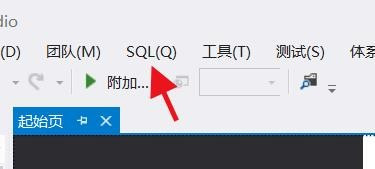iPhone被删除的微信聊天记录怎么恢复?不少小伙伴是不是经常删除微信里的聊天记录呢?删除之后又突然想看看之前的聊天记录又不知道要怎么做了,在这里小编就以iPhone 6手机为代表,来告诉你轻松恢复已删除微信聊天记录的方法,希望可以帮助到你。
需要完成该功能,总的来说我们需要做两步操作,首先需要将微信聊天记录从手机上导出到电脑上,然后使用微信聊天记录恢复软件对删除的内容进行恢复。下面我将一步一步告诉你如何恢复已删除的微信聊天记录。
1. 我们需要先运行iTunes软件,并将手机与电脑进行连接,然后依次点击iTunes窗口左上角的手机图标,然后选择“本电脑”并点击“立即备份”按钮,然后在弹出的窗口中点击“不备份应用程序”,如下图所示,我们只需依次点击1,2,3,4处红框所标示的位置即可。
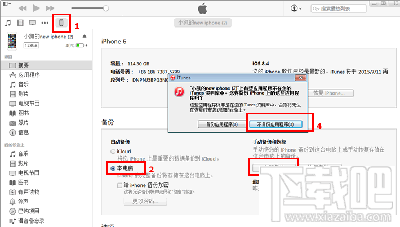
itunes软件
2. iTunes在对数据进行备份时,窗口顶端将会出现进度条显示当前是否已经完成备份。当进度条消失后,说明备份已经完成。备份比较消耗时间,需要花费几分钟到几小时不等。备份时界面如下图所示:
说明:备份需要占用电脑C盘比较多的空间,如果C盘空间不够的话,您需要先将C盘的一些进行一下清理或者换到别的电脑上进行操作。
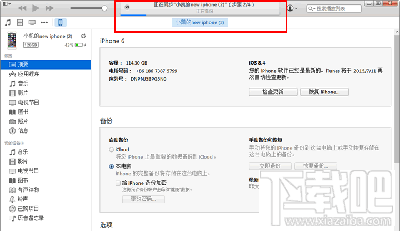
备份
3. 接下来我们打开“PP助手”软件,并点击左侧的“工具箱”,然后点击右侧的“备份管理”,如下图所示:
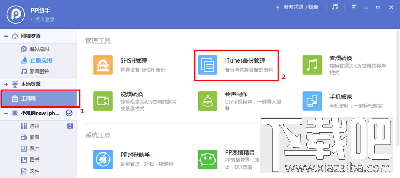
备份管理
4. 在新打开的窗口中,我们可以看到刚才使用iTunes软件备份下来的文件,我们对这一行进行双击,如下图所示:
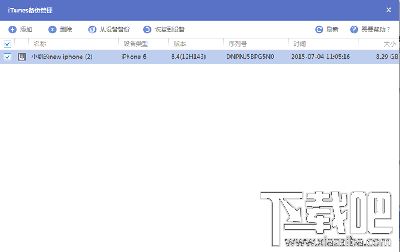
备份文件
5. 将滚动条往下移动,直到找到AppDomain-com.tencent.xin,并对其进行双击打开。
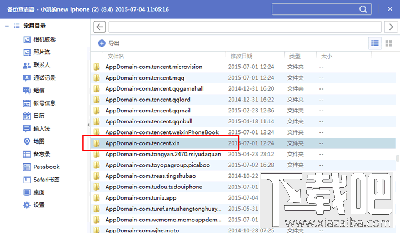
AppDomain-com.tencent.xin
6. 在弹出窗口中单击选中“Documents”,并点击上方的“导出”按钮,我们在这里将其导出到D盘根目录下,当然您也可以任意设置保存的路径。
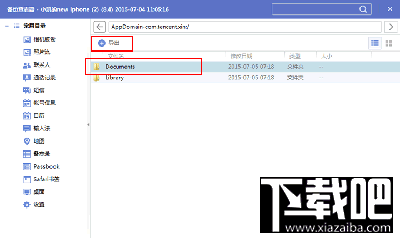
Documents导出
7. 打开“楼月微信聊天记录导出恢复助手”软件,设置微信版本为“苹果版微信”,数据目录选择我们刚才导出时所保存的“D:Documents”文件夹,然后点击“读取数据”按钮,界面将会显示该手机上所有登陆过的微信号码,我们选择一个想恢复聊天记录的微信号后点击“查看记录”按钮。
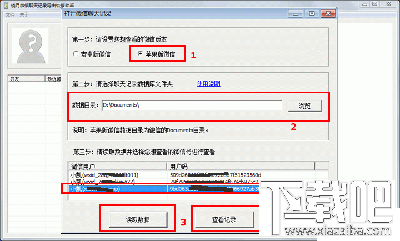
恢复聊天记录
8. 主窗口上将会显示该好友所有的微信好友及所有聊天记录,但此时显示出来的只是未删除的聊天记录。我们点击“文件”,“恢复已删除的微信聊天记录”菜单。
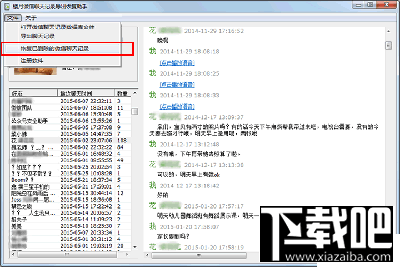
成功恢复
9. 稍等片刻后,软件将弹出窗口提示成功恢复的聊天记录条数,如下图所示,成功恢复了3114条已删除的微信聊天记录。
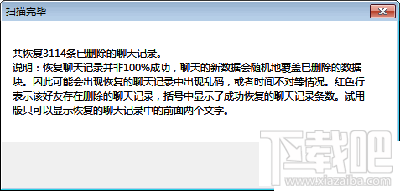
成功恢复已删除聊天记录
这样,所有已删除的微信聊天记录就恢复成功了,关于如何恢复已删除的微信聊天记录的问题就这样简单。